Diesen Artikel bewerten :
Dieser Artikel war hilfreich für Sie ?
Ja
Nicht
Vous avez noté 0 étoile(s)
Sommaire
Procédure
Willkommen zu unserer Dokumentation über die Anpassung des Designs der Webanwendung Nextcloud. Durch die Anpassung des Erscheinungsbilds von Nextcloud können Sie die Corporate Identity Ihres Unternehmens oder Ihrer Organisation widerspiegeln und gleichzeitig eine einheitliche und ansprechende Benutzererfahrung bieten. In dieser Dokumentation zeigen wir Ihnen, wie Sie das Logo, die Farben und den Hintergrund von Nextcloud mithilfe der verfügbaren Anpassungsoptionen ändern können. Als Nutzermanager haben Sie die Macht, das Erscheinungsbild von Nextcloud für Ihre Nutzer anzupassen. Folgen Sie unserer Schritt-für-Schritt-Anleitung, um Nextcloud Ihre persönliche Note zu verleihen und eine Umgebung zu schaffen, die Ihrem Stil und Ihrer Marke entspricht.
Um dieser Dokumentation folgen zu können, benötigen Sie :
Schritt 1: Melden Sie sich mit dem Benutzer Manager in der Nextcloud-Webanwendung an und greifen Sie auf die Personalisierungsoptionen zu :
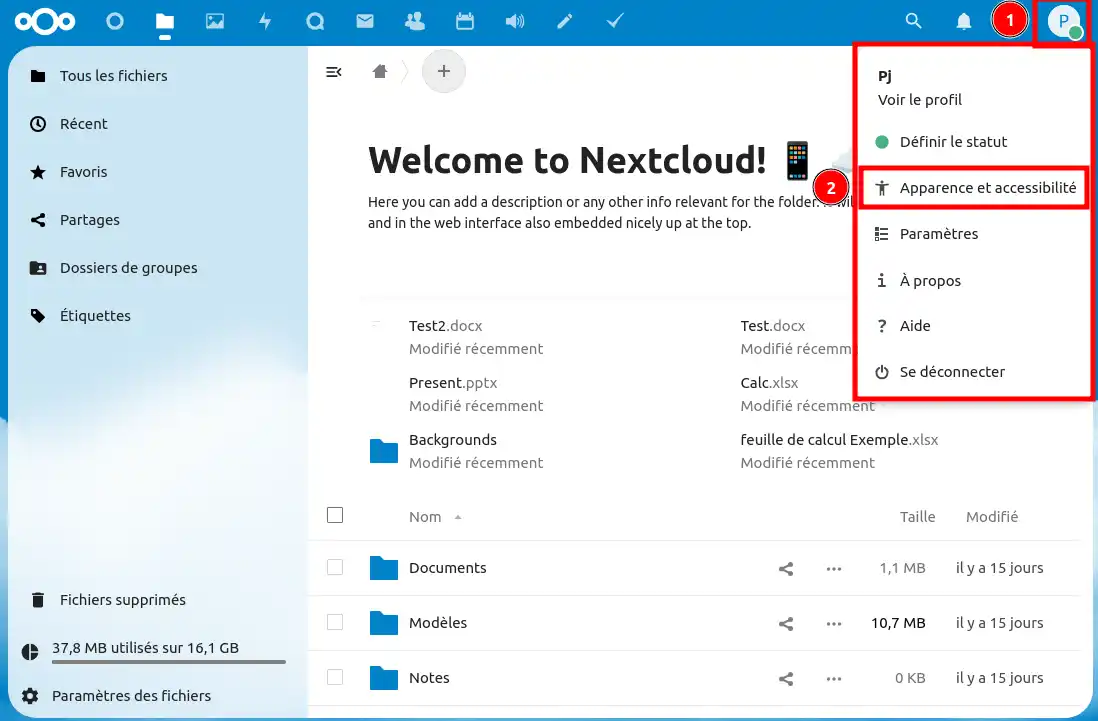
Schritt 2: Suchen Sie die Personalisierungsoptionen im Abschnitt "Verwaltung" unter der Rubrik "Aussehen anpassen".
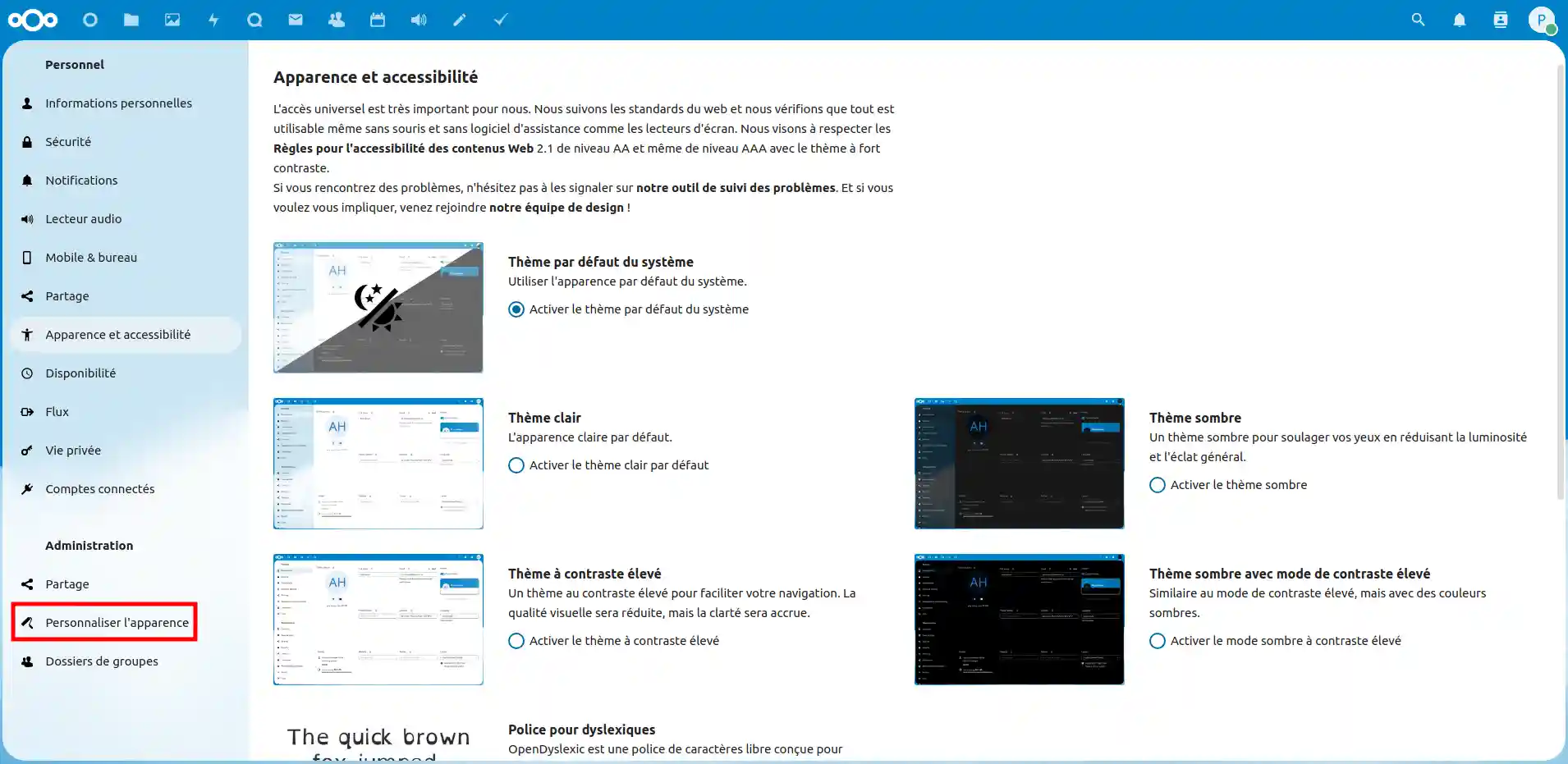
Fügen Sie Ihr eigenes Logo zu Nextcloud hinzu, um Ihre Marke auf der App anzuzeigen. Sie können ein Logobild im empfohlenen Format hochladen und so konfigurieren, dass es entsprechend angezeigt wird.
Schritt 1: Rufen Sie das Menü "Personalisierung" auf.
Schritt 2: Klicken Sie auf die Option zum Bearbeiten des Logos und wählen Sie das Bild aus, das Sie als Logo verwenden möchten.
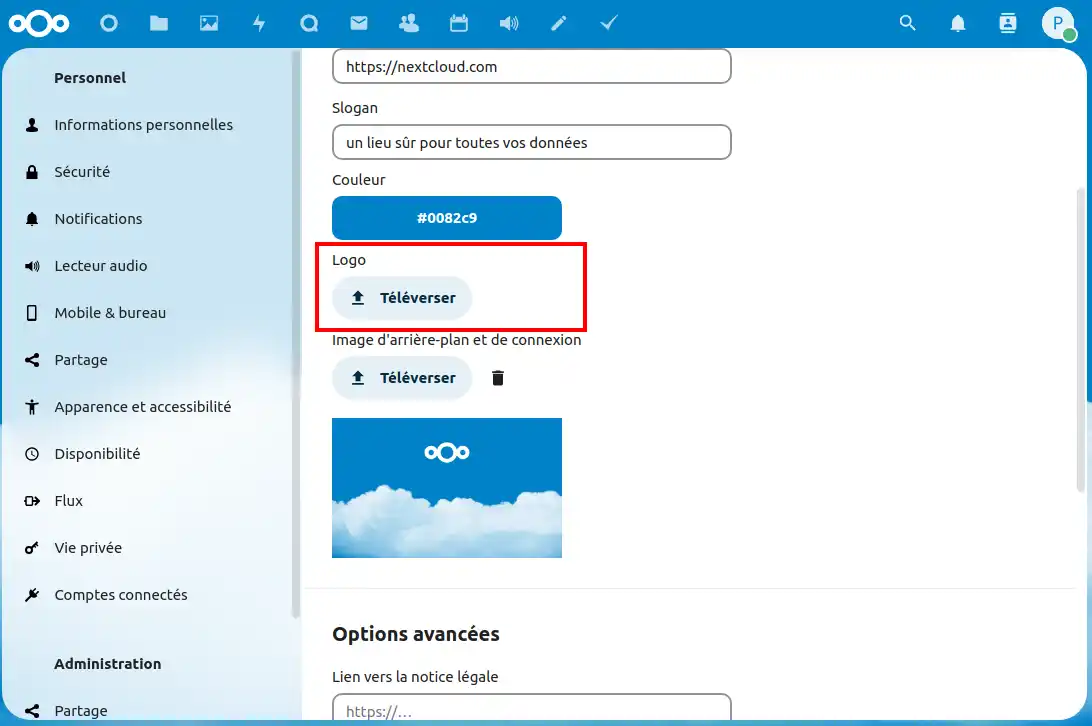
Passen Sie den Hintergrund von Nextcloud an, indem Sie eine Vollfarbe oder ein eigenes Bild auswählen, das die Farben Ihres Unternehmens widerspiegelt. Passen Sie die visuelle Umgebung an Ihren Stil an und schaffen Sie ein markantes Nutzererlebnis.
Schritt 1: Rufen Sie das Menü "Personalisierung" auf.
Schritt 2: Klicken Sie auf die Schaltfläche "Farbe " und wählen Sie die gewünschte Farbe aus.
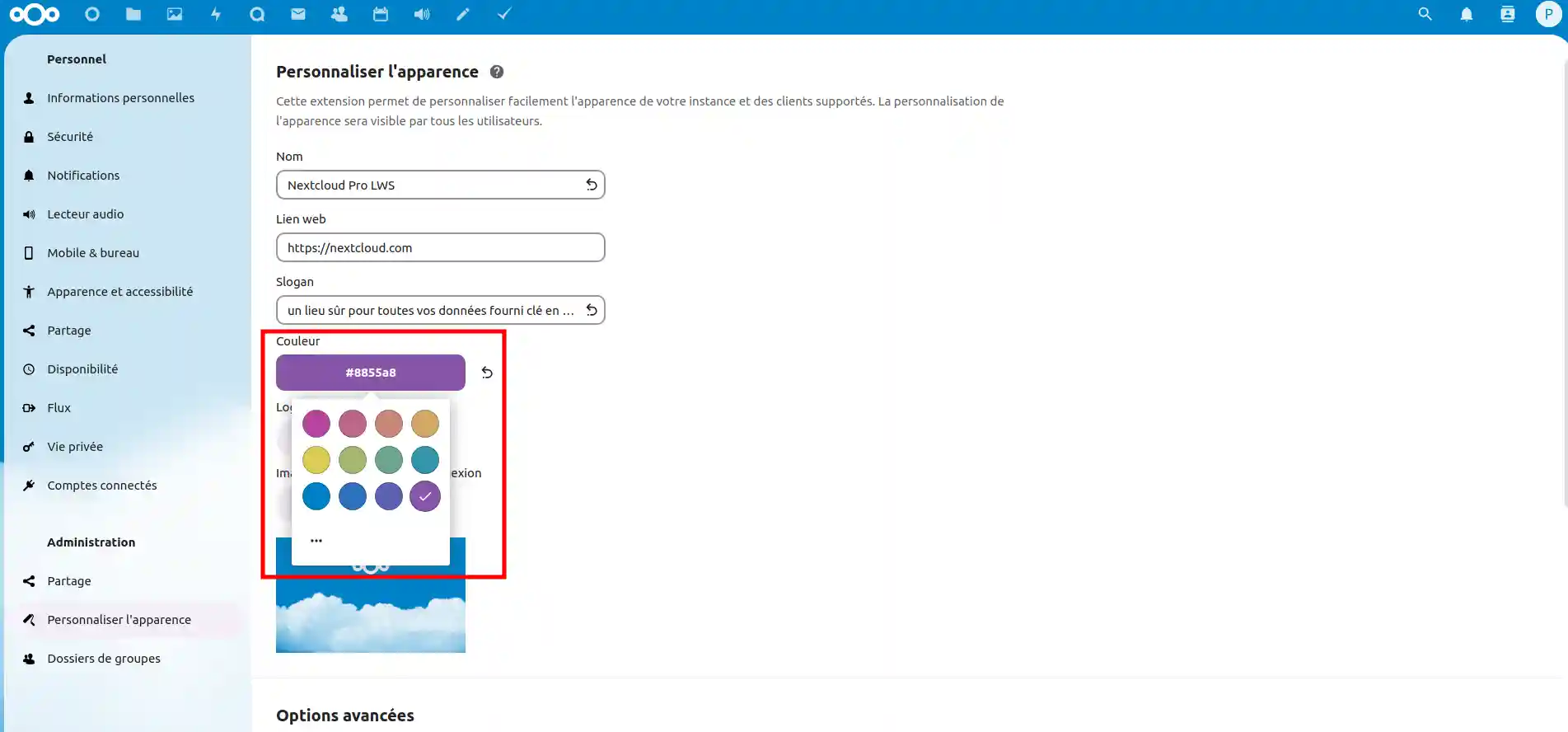
Schritt 3: Wenn nur die Schaltflächen ihre Farbe geändert haben, klicken Sie auf das Papierkorbsymbol unter "Hintergrund- und Verbindungsbild" rechts neben "Hochladen", das nun lila ist.
![]()
Schritt 4: Ihre Website ist nun in der gewünschten Farbe.
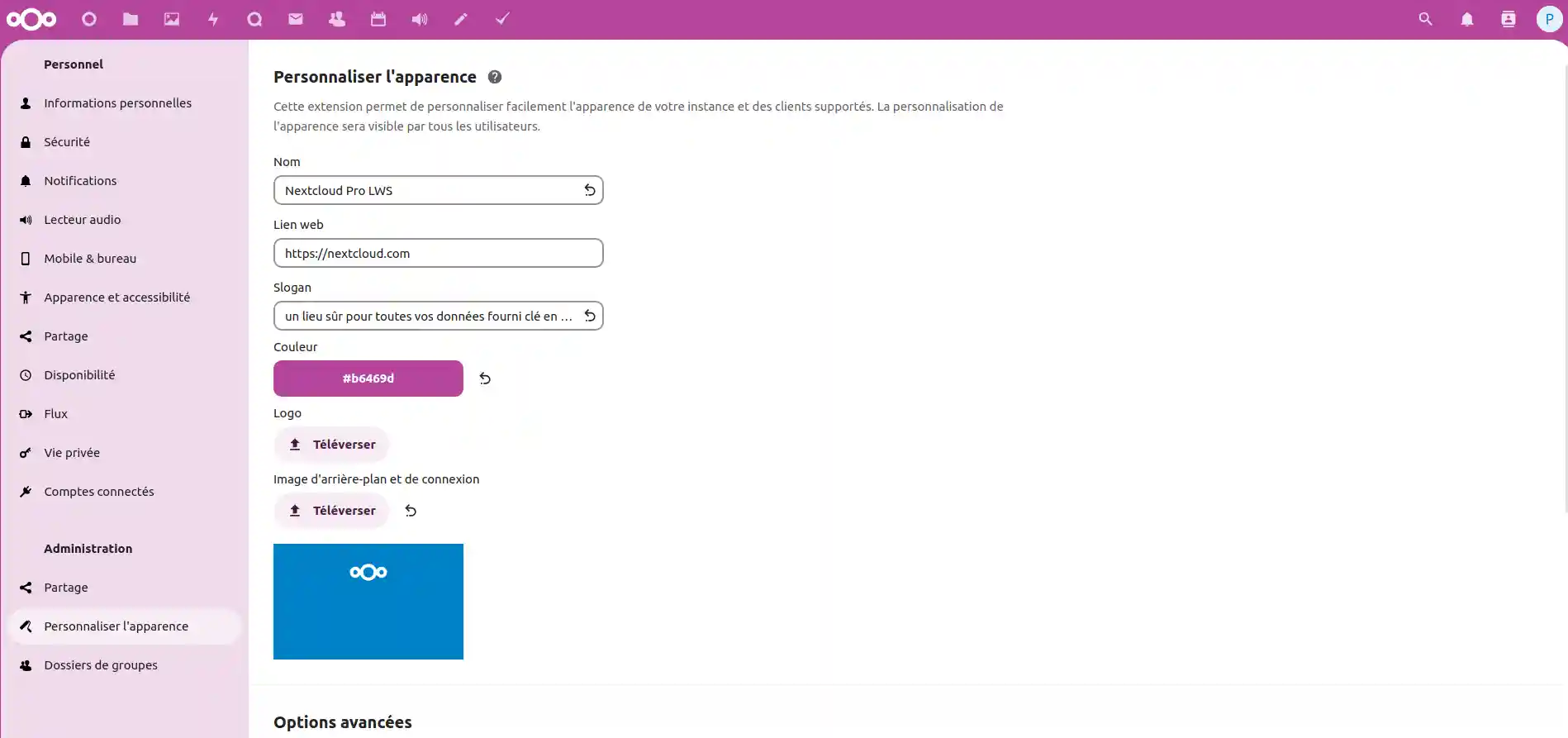
Passen Sie den Hintergrund von Nextcloud an, indem Sie ein benutzerdefiniertes Bild auswählen. Schaffen Sie eine visuelle Umgebung, die Ihr Geschäft widerspiegelt, und verstärken Sie die Nutzererfahrung.
Schritt 1: Wählen Sie die Option zum Anpassen des Hintergrunds und entscheiden Sie sich für ein eigenes Bild. Laden Sie Ihr Bild hoch oder wählen Sie eine Farbe, die zu Ihrer Marke passt.
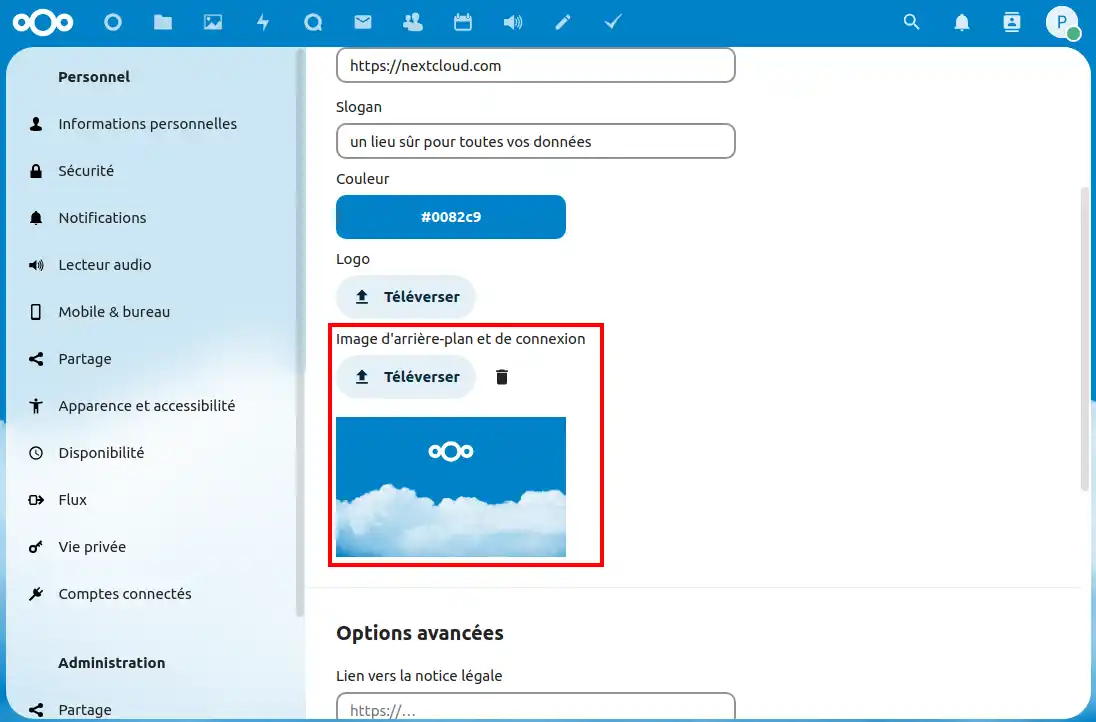
Bei Bedarf können Sie die Einstellungen für das Erscheinungsbild zurücksetzen, um die ursprüngliche Konfiguration wiederherzustellen.
Im Falle eines Fehlers können Sie das vorherige Logo und den Hintergrund mithilfe der Optionen zum Zurücksetzen wiederherstellen.
Schritt 1: Rufen Sie das Menü "Personalisierung" auf.
Schritt 2: Suchen Sie die Option zum Zurücksetzen der Einstellungen für das Erscheinungsbild und klicken Sie auf die Pfeile der Elemente, die Sie zurücksetzen möchten.
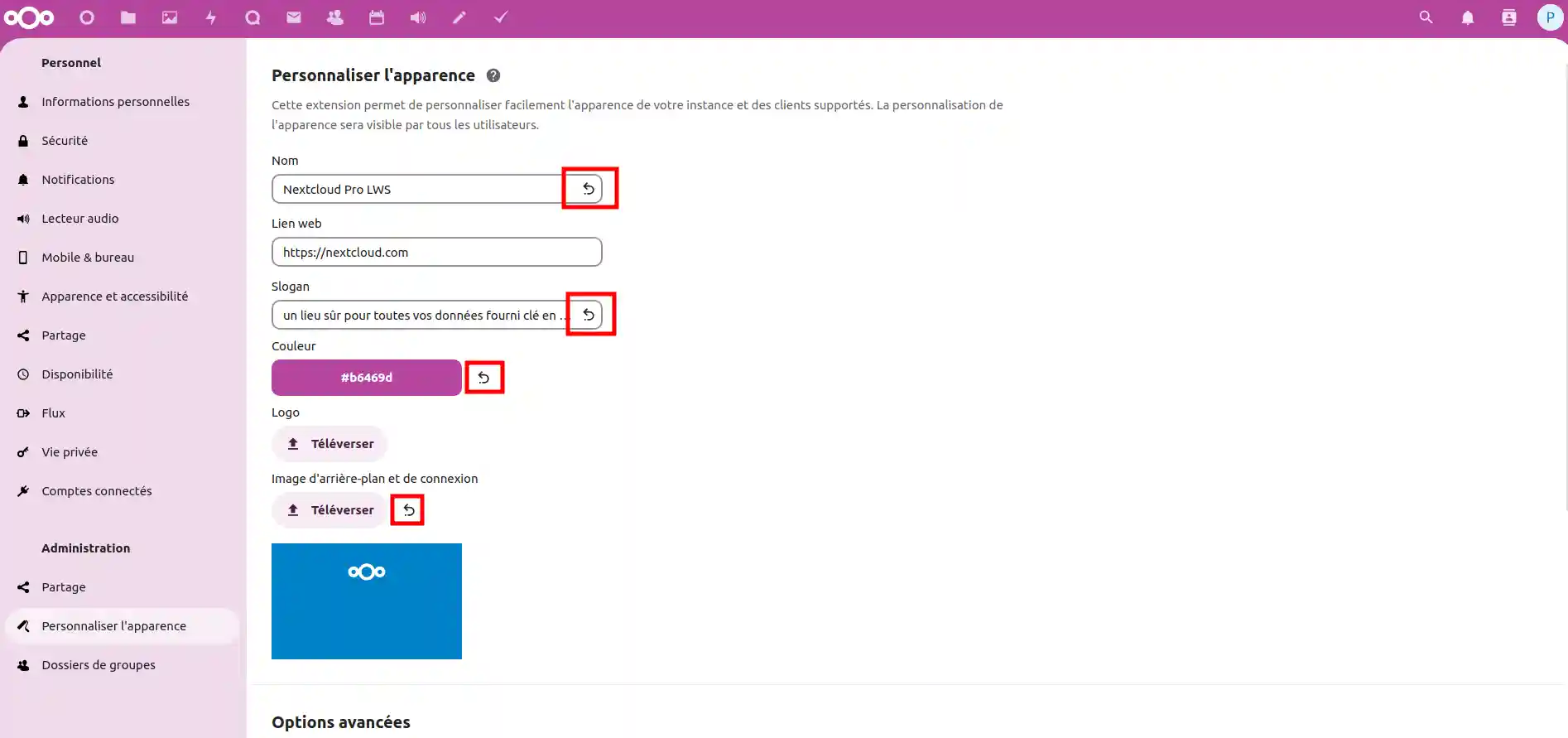
Nach dem Zurücksetzen werden das ursprüngliche Nextcloud-Logo und der Standardhintergrund wiederhergestellt. Wenn Sie ein benutzerdefiniertes Logo hochgeladen oder einen anderen Hintergrund gewählt haben, werden diese durch die ursprünglichen Elemente ersetzt. Wenn Sie weitere Änderungen an der Personalisierung vornehmen möchten, können Sie die zuvor beschriebenen Schritte des Personalisierungsprozesses wiederholen.
Herzlichen Glückwunsch! Sie haben nun die Möglichkeit, das Erscheinungsbild der Nextcloud-Webanwendung nach Ihren Wünschen anzupassen. Als Benutzermanager können Sie Ihre persönliche Note hinzufügen, indem Sie das Logo und den Hintergrund ändern, um die Corporate Identity Ihres Unternehmens oder Ihrer Organisation widerzuspiegeln. Die Personalisierung von Nextcloud bietet ein ansprechenderes Nutzererlebnis und stärkt die Markenkonsistenz. Sie können eine benutzerfreundliche und attraktive Umgebung für Ihre Nutzer schaffen und gleichzeitig die leistungsstarken Funktionen von Nextcloud nutzen. Wenn Sie weitere Fragen haben oder Unterstützung benötigen, wenden Sie sich bitte an unser Support-Team, das Ihnen gerne weiterhilft.Wenn Sie noch keinen Online-Speicher haben oder einen Cloud-Speicher mit erweiterten Funktionen erwerben möchten, lesen Sie diese Dokumentation, um Ihre Bestellung aufzugeben, und finden Sie hier Informationen zu Nextcloud- und Nextcloud Pro-Paketen.
Diesen Artikel bewerten :
Dieser Artikel war hilfreich für Sie ?
Ja
Nicht
9mn von Lesen
Wie man einen Nutzer zum Nextcloud Pro-Manager ernennt
11mn von Lesen
OnlyOffice auf Nextcloud: Der integrierte Editor für erhöhte Produktivität
11mn von Lesen
Kommunikation mit Talk: Diskussionsoberfläche auf Nextcloud Pro
9mn von Lesen
Vereinfachen Sie die Verwaltung Ihrer E-Mails mit Webmail auf Nextcloud